
Оглавление:
- Автор John Day [email protected].
- Public 2024-01-30 11:51.
- Последнее изменение 2025-01-23 15:05.




Я увлеченный садовник, но полив растений вручную во время засухи занимает некоторое время. Этот проект освобождает меня от полива, так что я могу работать над другими своими проектами. Кроме того, он отлично подходит для ухода за садом, когда вы находитесь вдали от дома, и растениям будет полезен более регулярный полив.
Он питается от USB-порта, поэтому вы можете подключать его к различным источникам электроэнергии. Например, внешняя розетка или аккумулятор с питанием от USB и встроенной подзарядкой от солнечной батареи. Вы также можете настроить, в какое время - днем или ночью - поливать растения. В настоящее время я поливаю подвесные корзины два раза в день. Один раз утром перед восходом солнца, а затем снова доливают сразу после
Шаг 1. Видео


Если вы предпочитаете следить за видео, я сделал одно, которое вы можете посмотреть, в противном случае читайте дальше …
Шаг 2: Спецификация материалов

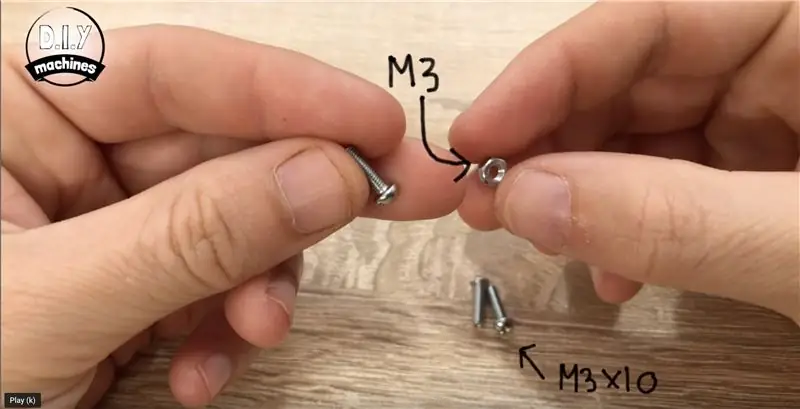

Чтобы построить свой собственный, вам понадобится несколько вещей:
■ Elegoo Arduino Nano (x1):
■ Сервопривод (x1):
■ Часы реального времени (x1):
■ Разъем, совместимый с Hoselock (x2):
■ Провод:
■ Встроенный клапан, совместимый с Hoselock (x1):
■ Гайки и болты - M3 x 10 (x3):
■ Нить ABS:
■ Длинный USB-кабель (1 шт.)
■ Настенная розетка USB (x1)
Если вы предпочитаете использовать нить PLA, у меня хороший успех:
■ Нить PLA:
Шаг 3: детали, напечатанные на 3D-принтере
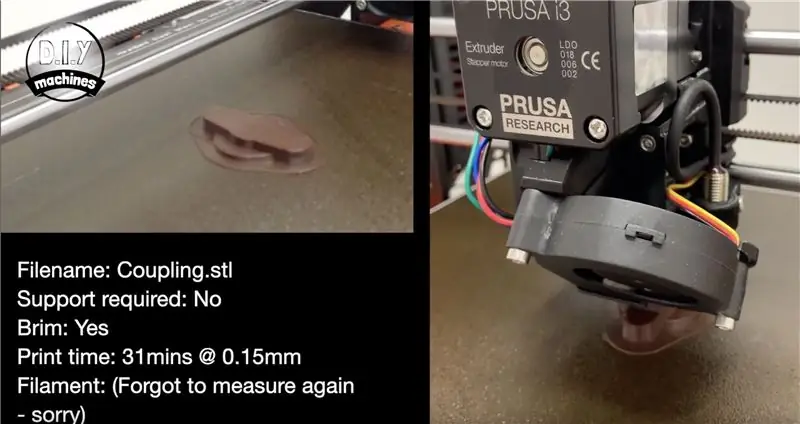
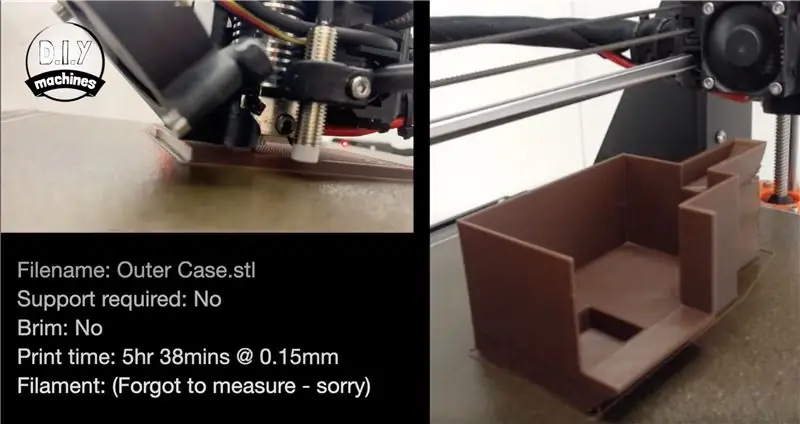
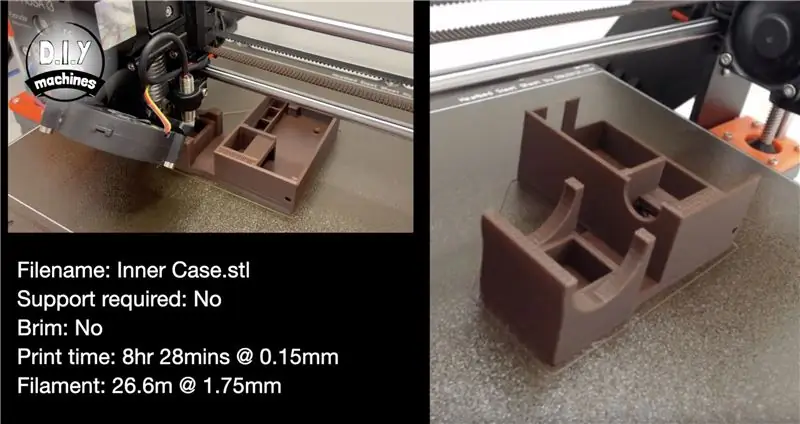
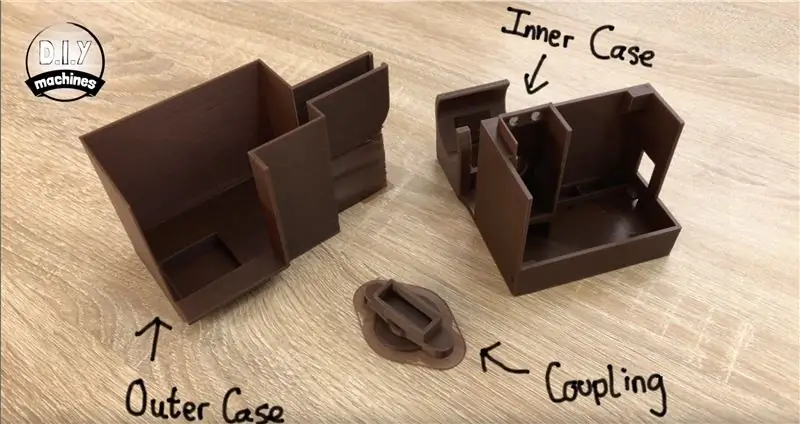
Этот проект состоит из трех частей для печати. Внутренний и внешний корпус и «муфта».
Вы можете скачать 3D-модели здесь:
Я напечатал все свои детали из АБС-пластика. Вы можете использовать PLA или PETG, но просто знайте, что PLA, скорее всего, разложится на открытом воздухе или внутри теплицы. На изображениях представлены три 3D-отпечатка, которые я сделал, а также настройки, которые я использовал для каждого из них.
Шаг 4: Подключите сервопривод
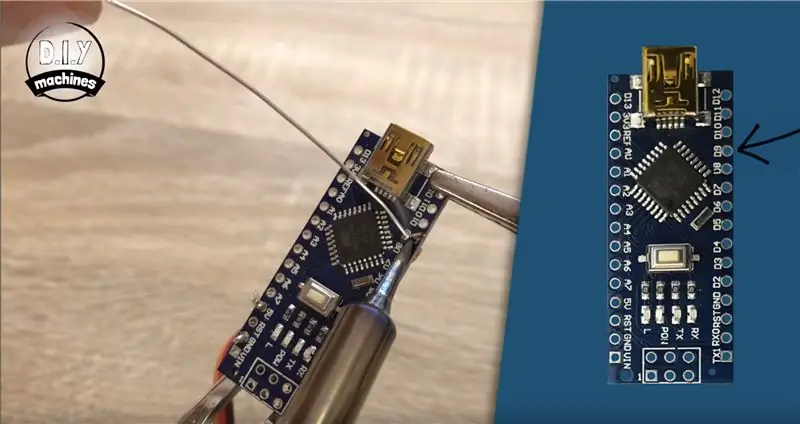

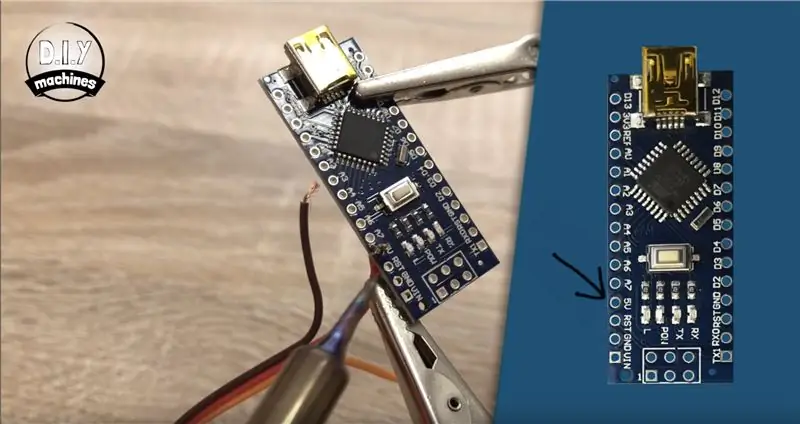
Я собираюсь спаять все свои соединения в этом проекте, так как я буду постоянно устанавливать это в своем саду. Если вы предпочитаете, вы можете использовать перемычки и макетную плату, чтобы сделать те же соединения, что и я с тем, что на фотографии.
Если вы предпочитаете их, здесь доступна принципиальная схема:
Сначала мы можем снять штекер на конце провода сервопривода и припаять его непосредственно к нано. У меня три провода, красный и коричневый провода подключены к источнику питания и заземлению, поэтому я прикреплю их к 5V и заземлению Arduino. Остается оранжевый провод, который является нашим сигнальным проводом. Его необходимо подключить к цифре 9 на Arduino.
Шаг 5: Подключите RTC
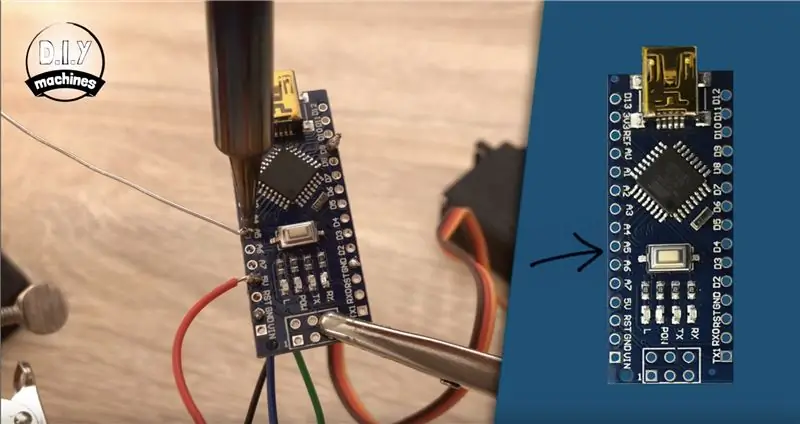
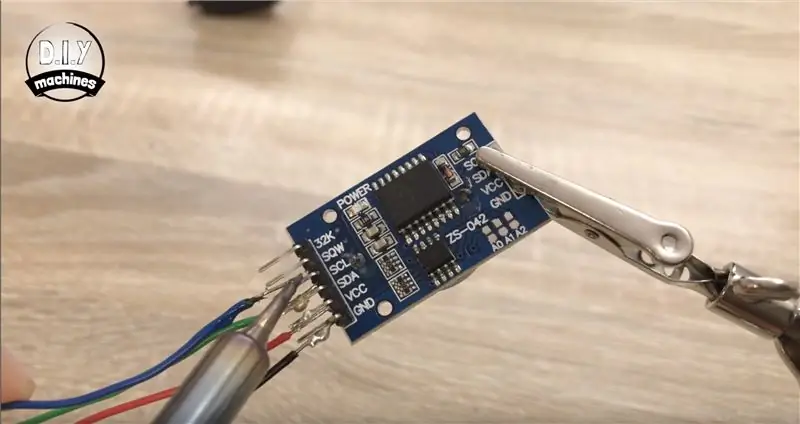
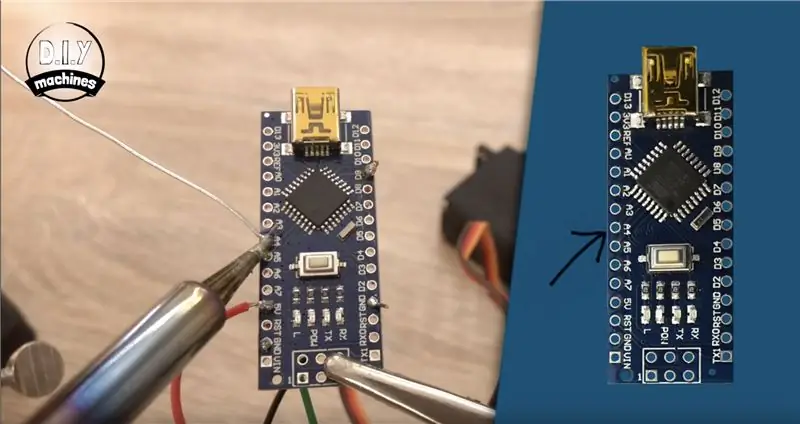
Теперь мы можем обратиться к часам реального времени или «RTC», поскольку они также часто сокращаются. Мы будем использовать четыре контакта. Для этого вам нужно подготовить четыре отрезка проволоки длиной 7 см.
Как и раньше, провод заземления подключен к земле, а VCC - к тому же источнику питания 5 В, к которому только что был подключен сервопривод. Вывод SDA подключается к A4 на Arduino, а SCL - к A5.
Шаг 6: загрузка и настройка кода
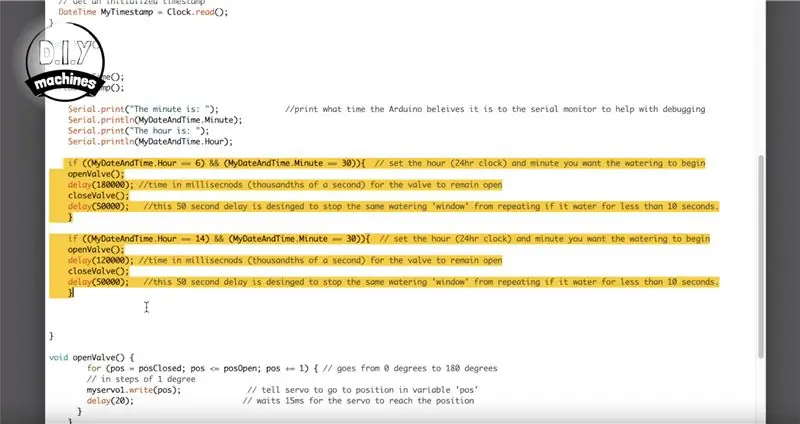
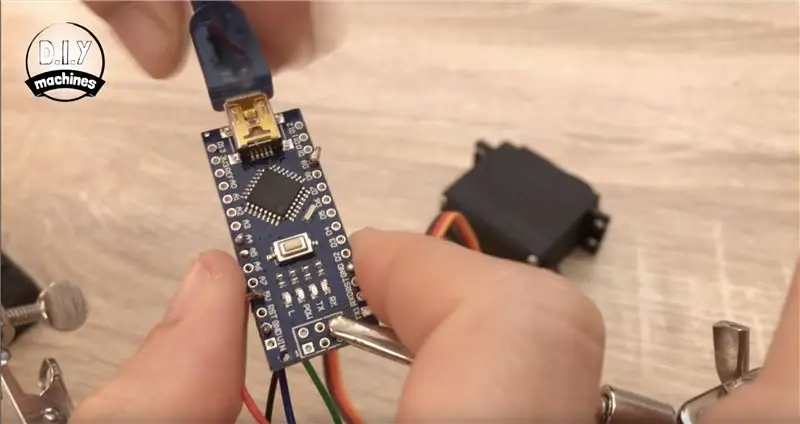
С помощью USB-кабеля подключите его к компьютеру и откройте Arduino IDE.
Вы можете скачать IDE Arduino здесь:
В этом проекте используется удобная библиотека DS3231 Simple: - https://github.com/sleemanj/DS3231_Simple Следуйте инструкциям по установке, приведенным на странице библиотек
А код проекта можно найти здесь:
Перед загрузкой основного кода проекта вам необходимо установить время на DS3231. После того, как вы подключили его, как показано, и установили библиотеку DS3231_Simple (см. Выше), перейдите в 'Файл' >> 'Примеры' >> 'DS3231_Simple' >> 'Z1_TimeAndDate' >> 'SetDateTime' и следуйте инструкциям в примере, чтобы установите дату и время на вашем RTC
В основном цикле кода есть два оператора IF, которые проверяют время, а затем инициируют последовательность полива в течение определенного периода времени. Условная проверка операторов IF проверяет, совпадают ли значения часов и минут на часах с тем, что мы здесь установили. Если они оба совпадают, запускается функция «Открыть клапан» с задержкой.
Эта задержка (установленная в тысячных долях секунды) определяет, как долго вода может течь через шланг к вашим растениям. У вас может быть столько операторов в основном цикле кода, сколько вам нужно. Просто скопируйте и вставьте их, обновляя условия оператора IF и продолжительность полива (задержка между открытием и закрытием клапана).
Шаг 7: Установите клапан




После того, как вы закончите программировать график полива, мы можем отключить его от компьютера и приступить к сборке.
Используйте один из болтов M3 и гайку, чтобы закрепить сервопривод в положении, как показано на фотографии. Нам нужно только закрепить одно из отверстий, чтобы оно достаточно удерживалось.
Сервопривод должен был поставляться с набором рычагов, подходящих для него. Мы хотим подобрать прямо вооруженного. Когда мы выключаем схему после загрузки кода, сервопривод должен оставаться в закрытом положении клапана. Итак, когда мы подбираем руку, вы хотите, чтобы она была вертикальной.
Теперь поверните его на 90 градусов против часовой стрелки до горизонтального положения. Вставьте линейный клапан и установите муфту, которую мы напечатали, на сервомеханизм. Следующий бит требует довольно большого усилия, но вам нужно повернуть клапан в сторону муфты, одновременно отводя ее от сервопривода. Чтобы вставить его на место, потребуется сила, но сделать это нужно только один раз.
Шаг 8: Подключите кабель и прикрепите крышку




Я собираюсь использовать USB-кабель длиной 10 м, чтобы подключить его к розетке на открытом воздухе, чтобы запитать шахту. Давайте теперь подключим конец кабеля Arduino и закончим корпус.
Я припаял свои соединения прямо к плате, поэтому я просто вставлю свою электронику на место внутри корпуса. Если ваш находится на макетной плате, вы можете использовать самоклеющуюся основу, чтобы удерживать его на предусмотренном выступе.
Для завершения корпуса необходимо вставить два винта. Это должно сохранять его достаточно устойчивым к атмосферным воздействиям, пока он находится в вертикальном положении. Если вы хотите закрепить его на доске или полу, есть два отверстия для винтов (одно под встроенным клапаном, а другое внутри корпуса - вам нужно будет закрепить их на чем-то, прежде чем приступить к сборке, поскольку впоследствии к ним нельзя будет получить доступ.
Шаг 9: подключите его снаружи



Теперь перенесем наш проект в сад.
Я установлю проект между краном и подвесными корзинами. Ранее я установил комплект для капельного орошения от Hoselock на каждую свою подвесную корзину. Это тот, который я успешно использовал:
Теперь мы прикрепляем его к нашему шлангу между краном и ирригационным комплектом с помощью двух быстроразъемных соединителей.
Я запитал свой с помощью длинного USB-кабеля, подключенного к уличной розетке.
Шаг 10: Проект завершен
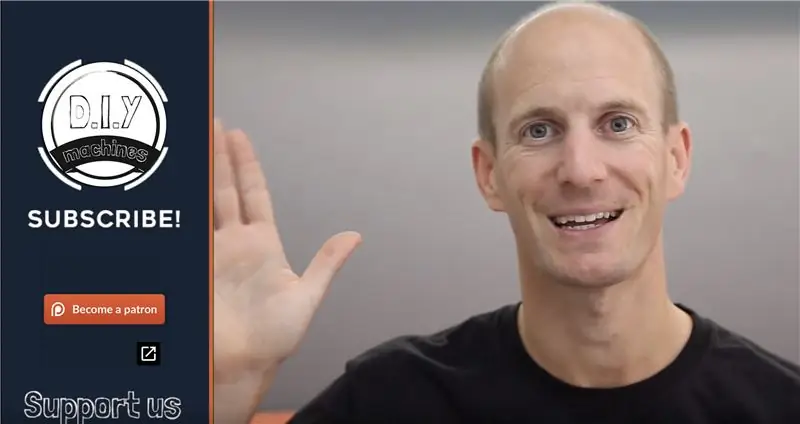

И все, мои подвесные корзины теперь сами о себе позаботятся до начала зимы.:)
Спасибо, что посмотрели мой учебник. Надеюсь, вам понравился этот проект. Если у вас есть, пожалуйста, подумайте о проверке некоторых из моих других проектов, не забудьте подписаться на DIY-машины здесь и на YouTube и поделиться этим проектом со всеми, кого вы знаете, кто может захотеть построить один из своих.
В противном случае до следующего раза перекусите сейчас!
Подпишитесь на мой канал Youtube:
Поддержите меня на Patreon::
FACEBOOK:
Рекомендуемые:
Умный монитор для комнатных растений - знайте, когда вашему растению нужен полив: 8 шагов (с изображениями)

Умный монитор для комнатных растений - знайте, когда вашему растению нужен полив: пару месяцев назад я сделал палку для мониторинга влажности почвы, которая питается от батареи и может быть вставлена в почву в горшке для комнатного растения, чтобы дать вам некоторую полезную информацию о почве. уровень влажности и мигающие светодиоды, сообщающие вам, когда
ESP8266 - Орошение сада с таймером и дистанционным управлением через Интернет / ESP8266: 7 шагов (с изображениями)

ESP8266 - Орошение сада с таймером и дистанционным управлением через Интернет / ESP8266: ESP8266 - Дистанционное управление поливом с синхронизацией для огородов, цветников и газонов. В нем используется контур ESP-8266 и гидравлический / электрический клапан для подачи в ирригатор. Преимущества: Низкая стоимость (~ 30,00 долларов США). Команды быстрого доступа
Автоматический полив растений: 4 шага

Автоматический полив растений: растения не удовлетворены вашим уходом? Всегда ли они умирают, не объясняя вам своих проблем? Тогда продолжайте читать о том, как создать свою собственную систему автоматического полива растений, которая даст вам всю информацию, которая вам когда-либо понадобится. составь свой план
Умный полив растений: 5 шагов (с изображениями)

Умный полив растений: Здравствуйте! Используя этот проект, вы можете автоматически поливать растения с учетом внешней температуры, влажности и света. Также вы можете использовать это как домашнюю метеостанцию и проверять температуру, влажность и освещенность со своего мобильного телефона или компьютера
Автоматический полив растений EcoDuino: 8 шагов (с изображениями)

EcoDuino Автоматический полив растений: EcoDuino - это комплект от DFRobot для автоматического полива растений. Работает от 6 батареек АА, не входящих в комплект. Настройка очень проста и включает микроконтроллер на базе Arduino
